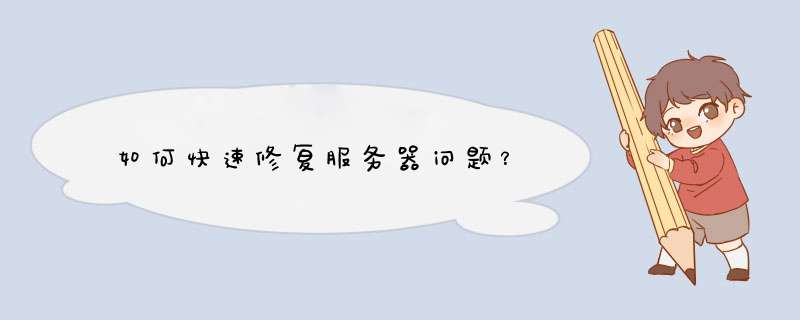
问题一:服务器无法启动
主要原因: ①市电或电源线故障(断电或接触不良)②电源或电源模组故障③内存故障(一般伴有报警声) ④CPU故障(一般也会有报警声) ⑤主板故障 ⑥其它插卡造成中断冲突
解决方法:①检查电源线和各种I/O接线是否连接正常。
②检查连接电源线后主板是否加电。
③将服务器设为最小配置(只接单颗cpu,最少的内存,只连接显示器和键盘)直接短接主板开关跳线,看看是否能够启动。
④检查电源,将所有的电源接口拔下,将电源的主板供电口的绿线和黑线短接,看看电源是否启动。
⑤如果判断电源正常,则需要用替换法来排除故障,替换法是在最小化配置下先由最容易替换的配件开始替换(内存、cpu、主板)
问题二:系统频繁重启
主要原因:①电源故障(替换法判断解决)
②内存故障(可从BIOS错误报告中查出)
③网络端口数据流量过大(工作压力过大)
④软件故障(更新或重装 *** 作系统解决)
问题三:服务器死机故障判断处理
服务器死机故障比较难以判断,一般分为软件和硬件两个方面。
1、第一方面-软件故障
①首先检查 *** 作系统的系统日志,可以通过系统日志来判断部分造成死机的原因。
②电脑病毒的原因。
③系统软件的bug或漏洞造成的死机,这种故障需要在判断硬件无故障后做出,而且需要软件提供商提供帮助。
④软件使用不当或系统工作压力过大,可以请客户适当降低服务器的工作压力来看看是否能够解决
2、第二方面-硬件故障
①硬件冲突
②电源故障或电源供电不足,可以通过对比计算服务器电源所有的负载功率的值来作出判断。
③硬盘故障(通过扫描硬盘表面来检查是否有坏道)
④内存故障(可以通过主板BIOS中的错误报告和 *** 作系统的报错信息来判断)
⑤主板故障(使用替换法来判断)
⑥CPU故障(使用替换法)
⑦板卡故障(一般是SCSI/RAID卡或其他pci设备也有可能造成系统死机,可用替换法判断处理)
注意:系统死机故障需要在处理完后需要在一段时间内进行一定压力的拷机测试来尽一步检查故障是否彻底解决。
服务器可分为国内与国外服务器,实在解决不了可以寻求美国主机侦探查找原因,或者联系相关客服。1、开机进入系统前,按F8,进入Windows 7的高级启动选项,选择“修复计算机”。
2、选择键盘输入方法。
3、如果有管理员密码,需要输入;如果没有设置密码,直接“确定”即可。
4、进入系统恢复选项后,选择“Dell DataSafe 还原和紧急备份”。
5、选择“选择其他系统备份和更多选项”,点击“下一步”。
6、选择“还原我的计算机”,点击“下一步”。
7、选择正确的出厂映像后,点击“下一步”就可以开始恢复系统到出厂状态。
注意,在恢复过程中,笔记本需要连接适配器。完成后,重启电脑即可。一、启动盘、紧急修复盘的制作
当我们的Windows NT服务器出了故障,可以用启动盘来启动计算机,然后使用紧急修复盘来修复一些基本的系统故障,如修复系统文件、分区的主扇区以及启动环境等。
1、制作启动盘
将NT光盘放入,准备三张格式化过的3英寸、144MB的空白软盘,进入命令提示符状态,切换到CD-ROM驱动器(如F:),然后键入下列命令:F:>i386winntexe/ox,按照提示 *** 作即可。此技术比较老旧,推荐使用U盘装系统PE工具制作启动盘。
2、制作紧急修复盘
如果在安装NT过程中,用户没有按系统提示去制作紧急修复磁盘的话,那么在安装完NT,可在系统提示符下,执行:winnt system32 diskexe命令,然后在软驱中插入软盘,单击“创建修复磁盘”按钮,即可完成。
应该注意,当系统发生一些重大改变,如分区或卷发生改变时应及时更新启动盘和修复盘。
二、自动关机
由于Windows NT不支持ATX电源的软关机功能,所以它关闭系统后不能自动关闭电源。其实,我们可以通过以下设置来实现自动关机(服务器电源必须是ATX电源):》》》XP电脑一开机就会断电关机问题分析
1、找到windows安装光盘里名字为Hal、dll、softex的文件,然后先备份WinntSystem32目录下的Hal、dll文件,再将 Hal、dll改为它名(如Hal、dll、old),将Hal、dll、softex从光盘里复制到WinntSystem32目录下,并改名为Hal、dll。
2、在注册表编辑器中依次展开HKEY_LOCAL_MACHINESoftwareMicrosoft Windows NTCurrentVersionWinlogon,双击窗格右方的“PowerdownAfterShutdown”键值名称(如果没有此名称,则可利用“编辑”选单的“添加数值”命令进行添加,其数据类型为REG_SZ,默认值为0),在对话框中输入“1”(或其他非零的数值)。重新启动,系统就能自动关闭电源了。
三、服务器的备份恢复
1、备份
服务器的备份内容主要是NT *** 作系统和Notes数据的备份。有条件的县支行可以专门配备一台备用机,并随时更新有关系统信息。没条件的也可以让局域网内任一台运行NT的工作站作为备用。但由于Notes中的账号信息和各用户的邮件数据库是动态变化的,所以必须定期、不定期地将Notes整个目录进行备份,而且最好是备份到别的电脑上,尽量减少可能造成的损失。
2、恢复或升级
万一服务器出现了问题,我们可以按照以下步骤恢复:
1、安装NT *** 作系统,进行相关的网络配置。如果原来有备份机,可直接修改网络配置为服务器配置。
2、安装Notes Domino。该软件的安装比较简单,直接运行安装程序按照提示选择服务器进行安装就可以了(注意:安装的内容一定要与原服务器相同)。
3、恢复相应配置。Domino安装结束后并不立即启动Lotus Notes。直接把原来备份的Notes(Domino的安装目录)子目录下的所有文件拷贝到新服务器相同的目录下,同时,把原服务器c:winnt (Windows NT的安装目录)子目录下的notesini文件拷贝到新服务器相同的目录下,然后启动Notes服务器,更新通讯录等有关信息,系统恢复完毕。
怎么才能让电脑在不小心断电之后,重新开始启动。下面我教大家的方法,供您参考。
电脑断电自动重启设置的方法
来电开机 下面根据不同的BIOS列出相应的设置方法:
1、首先进入Power Management Setup(电源管理设定)→Power Again(再来电状态),此项决定了开机时意外断电之后,电力供应恢复时系统电源的状态。设定值有: Power Off(保持系统处于关机状态) Power On(保持系统处于开机状态) Last State(恢复到系统断电前的状态)进入挂起/睡眠模式,但若按钮被揿下超过4秒,机器关机。 把这个选项改成power off就行了!
2、首先进入BIOS的设置主界面,选择[POWER MANAGEMENT SETUP],再选择[PWR Lost Resume State],这一项有三个选择项。 选择[Keep OFF]项,代表停电后再来电时,电脑不会自动启动。 选择[Turn On]项,代表停电后再来电时,电脑会自动启动。 选择的[Last State],那么代表停电后再来电时,电脑恢复到停电前电脑的状态。断电前如果电脑是处于开机状态,那么来电后就会自动开机。断电前是处于关机状态,那么来电后电脑不会自动开机。
3、有的BIOS中[POWER MANAGEMENT SETUP]没有上面说的[PWR Lost Resume State],可以在[PWRON After PWR-Fail]→[Integrated Peripherals]选项中找到两个选项:ON(打开自动开机)和OFF(关闭自动开机),设置为OFF即可。
不同的主板及BIOS型号相对应的选项会有所不同,但我想应该会差不多,一般都在[POWER MANAGEMENT SETUP]这个选项中可以找到相应的设置选项! 一、来电自动开机 一般计算机在市电停电再来电后主机不会自动开启,你需要按一下POWER键重新开机,而服务器一般都能在市电断开再来电的时候自动加电开机,这一功能是怎么实现的呢其实很简单,你家的计算机也有这样的功能,只需进入BIOS进行设置即可。
开机按“DEL”键,进入主板的BIOS,选择“Power Management Setup(电源管理设置)”,其中有一个选项为“Pwron After PW-Fail”意思是:电源故障断电之后,来电自动开机。默认设置值是“Disabled”,即接通电源后不会自动开机,我们把该项设置值改为“Enabled”,这样断电恢复后就能自动开机了。不过,并不是每一款主板都支持这项功能的,你自己进入BIOS,实地查看一下就知道了。
二、定时开机 现在有很多定时关机的软件,可以设计一个时间,计算机到时间自动关机。但是开机就不会受软件的控制了,只能通过主板的BIOS设置来解决。 方法是,开机按Del键,进入BIOS设置程序画面。选择“Power Management Setup”(电源管理设置),将“RTC Alarm Resume”(预设时间启动)一项设置为“Enabled”,下面出现两个设置项,“Date of month”(系统开机日期)和“Time(hh:mm:ss)”(系统开机时间),通过这两项设置开机的日期和时间,日期可以设置为“Event Day”(每天),设置好后,计算机就会根据你设定的时间自动开机了。
三、鼠标开机 开机按Del键,进入BIOS设置程序画面。选择“Power Management Setup”(电源管理设置)选项,将“Mouse Power On”的值改为“Enabled”,保存退出,这样通过双击鼠标按键就可以开机了。
四、键盘开机 同鼠标开机设置方法差不多,开机按Del键,进入BIOS设置程序画面。将“Power Management Setup”(电源管理设置)下面的选项“Keyboard Power On”的值改为“Enabled”,这样通过按键盘上的“POWER”就可以开机了。
五、密码开机 如果你不希望别人随便动你的电脑,你可以设置密码开机。开机进入CMOS设置,进入“Power Management Setup”(电源管理设置),找到“Keyboard 98 Password”选项,然后输入相应的密码,这样你可以通过在键盘上输入你的密码开机了。有的主板在设置这一选项后自动屏蔽主机面板上的“POWER”键,如果不能屏蔽的话,你可以拔掉主板上与机箱面板的Power键相连的接针,使机箱面板上的开机按钮失效。这样别人不知道密码就不会随便开启你的机器了。
六、远程唤醒 远程唤醒就是通过局域网实现远程开机,无论你的计算机离你有多远、处于什么位置,只要在同一局域网内,就能被随时启动。 实现这一功能,需要主板和网卡的支持,还需要专门的软件。 主板的设置方法是,进入CMOS参数设置。选择电源管理设置“Power Management Setup”菜单,将“Wake up on LAN”项和“Wake on PCI Card”项均设置为“Enable”,启用该计算机的远程唤醒功能。
另外还需将网卡上的“Wake-on-LAN”功能设置为“Enable”。 然后检测你的网卡的MAC地址,这是识别每一个网卡的唯一地址。查看方法是: WIN98、WINME:依次单击“开始/运行”,键入“winipcfg”并回车,d出“IP配置”窗口。在下拉列表中选择“PCI Fast Ethernet Adapter”,此时显示在“适配器地址”栏中的文字即为该网卡的MAC地址。 WIN2000、WINXP:依次单击“开始/运行”,键入“cmd”并回车,在命令提示符下输入“ipconfig/all”,回车,显示的一组类似“00-E0-4C-3C-55-28”的16进制数值好为网卡的MAC地址。 然后就是远程 *** 作的软件了,一般具备远程 *** 作功能的网卡都随卡带一个软件,使用那个软件就可以实现远程开机。软件的 *** 作方法一般都很简单,打开软件,输入要开机的MAC地址即可。
欢迎分享,转载请注明来源:内存溢出

 微信扫一扫
微信扫一扫
 支付宝扫一扫
支付宝扫一扫
评论列表(0条)